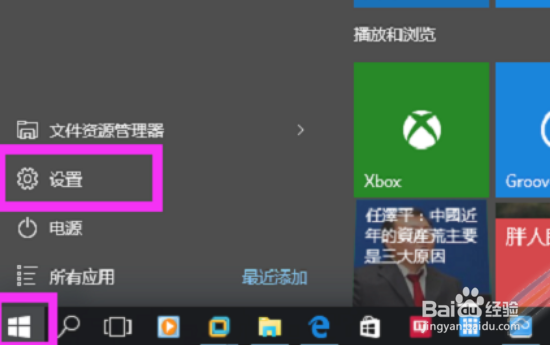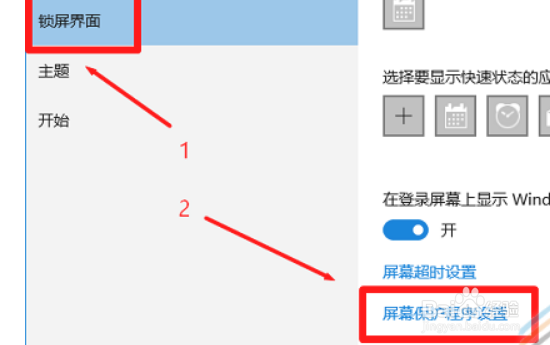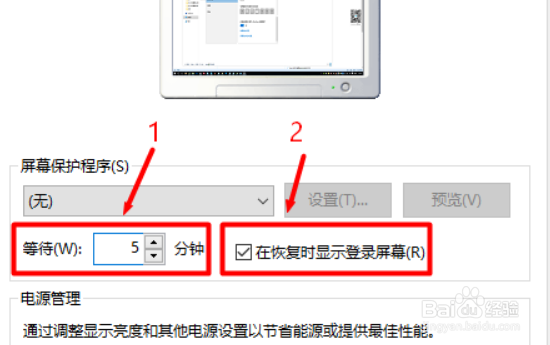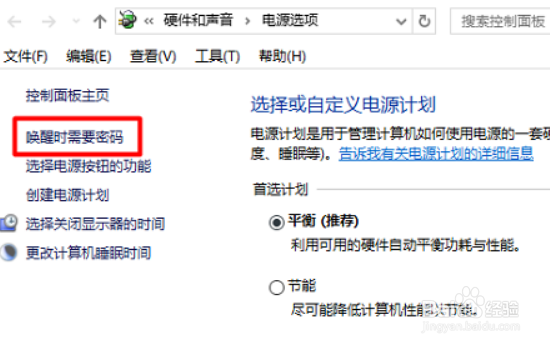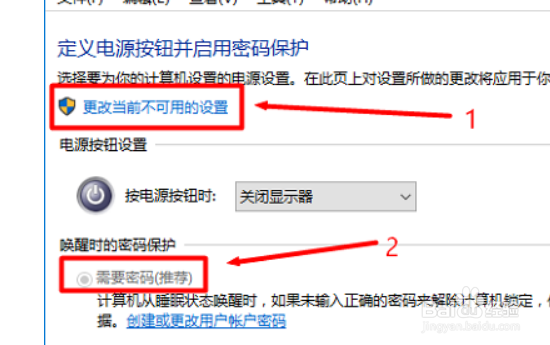1、打开“设置”选项,鼠标右击Win10的“开始”按钮图标――>选择“设置”。
2、打开“个性化”设置,点击“个性化”打开。
3、打开“屏幕保护程序设置”,点击“锁屏界面”――>“屏幕保护程序设置”。
4、设置恢复时显示登录屏幕,在“等饶主碌妒待”选项后面,设置一个时间,本例中设置为5分钟(表示5分钟内没有操作键盘和鼠标,就让Win10进入屏幕保护程序像粜杵泳)――>勾选“在恢复时显示登录屏幕”――>点击“确定”。
5、打开“电源设置”选项,点击“更改电源设置”打开。
6、打开“唤醒时需要密码”,点击“唤醒是需要密码”选项打开。
7、设置从屏保唤醒时需要密码,点击“更改当前不可用的设置”――>在“唤醒时的密码保护”选择:需要密码(推荐)――>点击“保存修改”,如下图所示。